Window10ではタイトルバーの色を変更することができます。
Window10では通常タイトルバーの色は白色ですが、このタイトルバーをカラフルに色をつけることができます。
今回は、Window10のタイトルバーの色を変更する方法を紹介します!
Window10のタイトルバーの色を変更する方法
デフォルトのタイトルバーの色
通常、Window10のデフォルトではタイトルバーはこのように白色になっています。普通な感じですね。個性はありませんね。
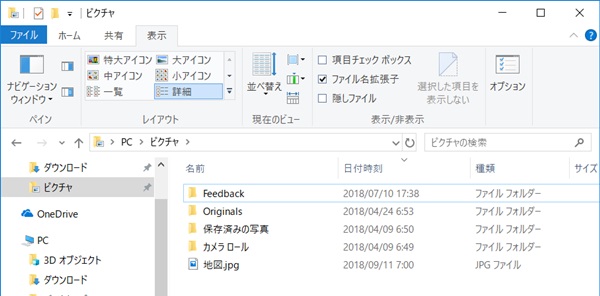
それではタイトルバーの色を変えてみます。
個人用設定
スタートボタンをおして、歯車マークの「設定」ボタンをおします。

Windowの設定が開きます。「個人用設定」をクリックします。
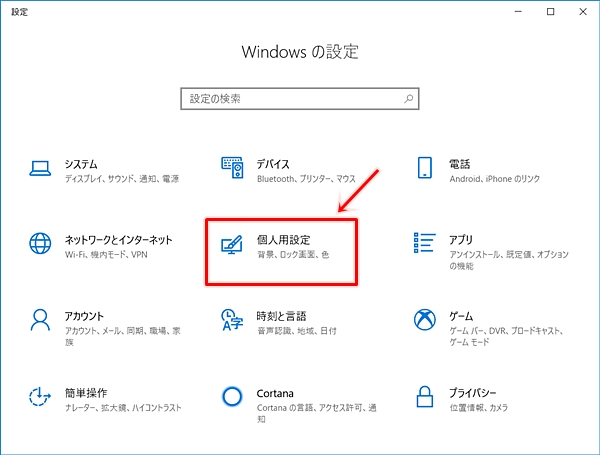
タイトルバーの色を変更する
左サイドバーにある「色」をクリックします。右に「Windowsの色」が表示されます。ここから好きな色に変更していきます。
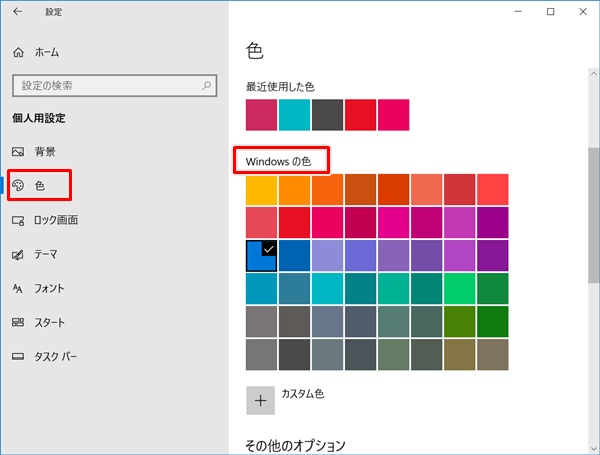
変更したい色をクリックします。そして色の下にある「タイトルバー」にチェックを入れます。
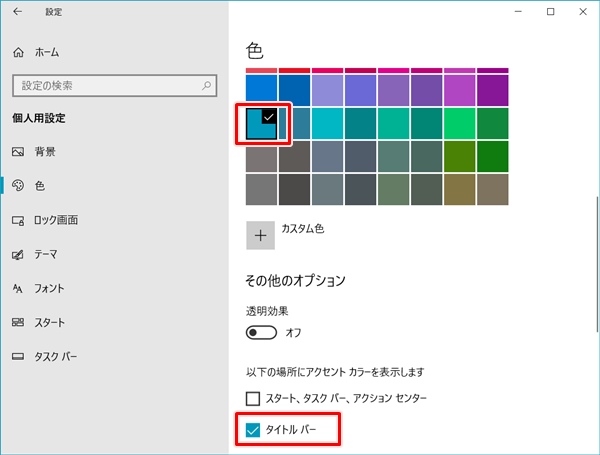
これでタイトルバーの色の変更設定が完了しました。
エクスプローラーをひらくと、タイトルバーの色が変わっていることが確認できました。
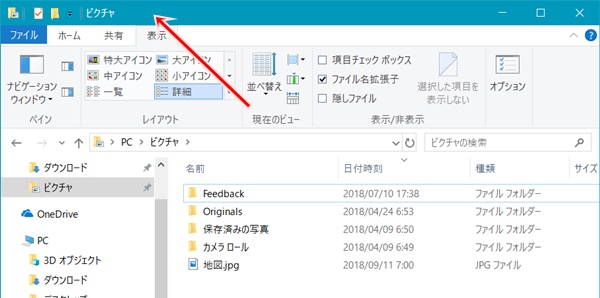
スタートメニューのアイコンの色もかわりました。
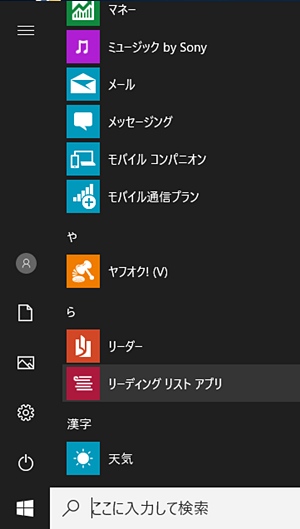
これでWindow10のタイトルバーの色を好きな色に変更することができました。これをするだけでWindowsの見た目がガラッと変わるので、好みの色に変更してみてくださいね。
以上、Window10のタイトルバーの色を変更する方法でした。

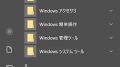
コメント